[AWS] 통합결제를 위한 조직에 계정 초대
지난번 포스팅에서 AWS 통합결제 계정의 구성방법에 대해 확인 해 보았습니다.
이번 포스팅 에서는 실제 통합계정을 구성하는 방법에 대해 알아 보겠습니다.
통합계정 생성을 위해서는 AWS Organizations 을 활용합니다.
먼저 저희 팀에서는 실제로 진행 중인 서비스의 구성을 어떻게 적용하였는지
소개해 드리고자 합니다.
아래는 통합계정을 설정하기 전 운영 상황입니다.

위와 같이 각 서비스 별로 별도의 계정을 구성하였으며
대금은 동일한 계정에서 지급되고 있었습니다.
이런경우
단지 각각의 계정에서 청구서를 별도로 확인해야 하는 번거로움 뿐만 아니라
AWS 사용량 증가에 따른 할인률 적용도 불가능한 상황이었습니다.
통합결제 할인 적용 및 운영의 편의를 위하여 아래와 같이
통합계정 조직을 구성하였습니다.
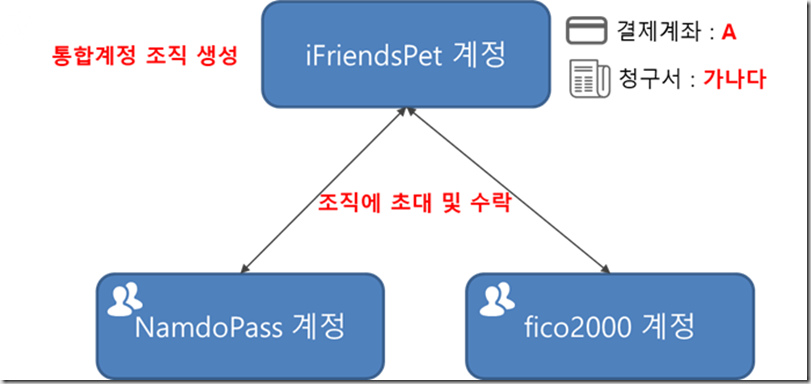
이렇게 구성하면
iFriendsPet 계정에서 Namdopass 및 Fico2000 계정의 청구서를 통합관리 할 수 있으며
3개의 계정에서 사용되는 AWS 사용량을 합산하여 통합할인 적용이 가능하게 됩니다.
통합계정 생성을 위해서는
결제를 진행할 마스터 계정에서 조직을 생성해 주어야 합니다.
AWS 콘솔의 상단 우측 사용자 명을 클릭하고 “내 조직” 으로 이동합니다.
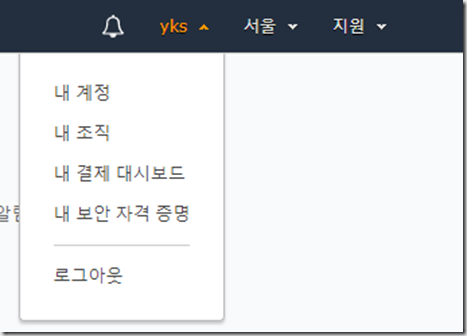
조직 설정 페이지로 이동하여 Create organigation을 선택합니다.
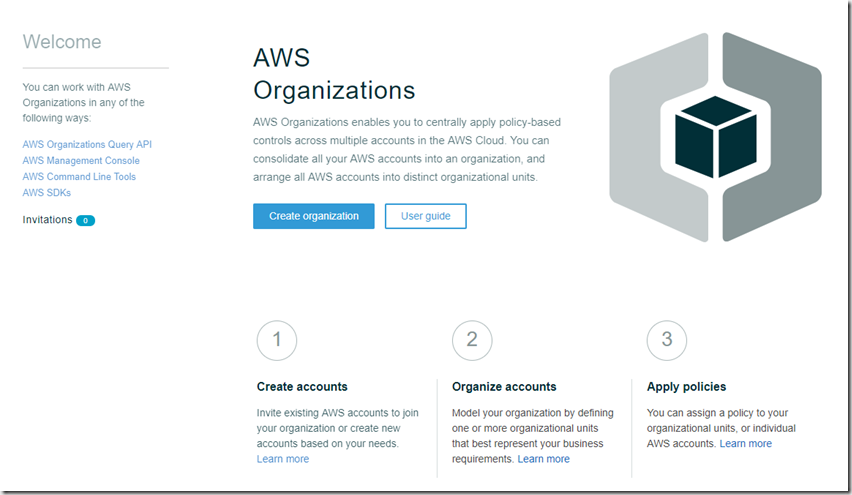
All Feature 와 Consolidate Billing 선택 화면이 표출되는데 일단 All Feature를 선택하여 계정을 생성하겠습니다.

조직이 생성 되었습니다.
이제 조직에 계정을 추가하기 위해 Add Account 를 선택합니다.
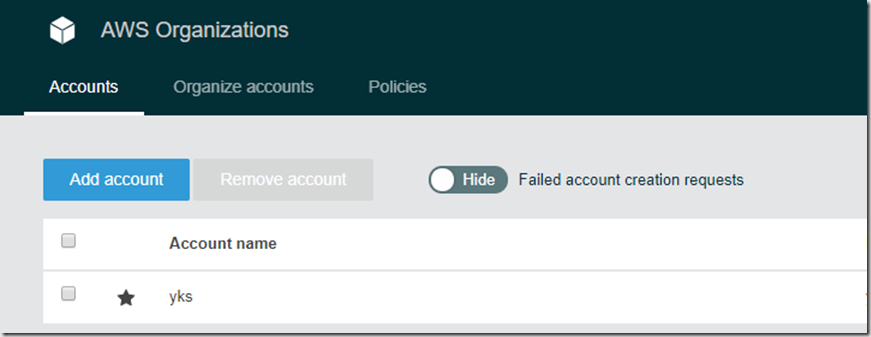
계정 초대를 위한 화면이 표출되면
Invie Account 를 선택하고
아래 입력란에 초청하고자 하는 계정의 Master Account E-mail 주소를 입력한 후
Invite 를 선택합니다.

이제 연결 하고자 하는 계정에 초대 진행이 완료 되었습니다.
이제 초대받은 계정에서
조직가입 수락을 진행해 주면 계정 연결이 완료 됩니다.
초대받은 계정의 AWS 콘솔에 로그인 후
https://console.aws.amazon.com/organizations/로 이동합니다.
Respond to invitations 을 선택하면 요청된 초대를 확인 할 수 있습니다.
Accept 를 선택해 초대에 수락합니다.
초대를 수락하게 되면 Organigations 메뉴에서 Master 계정에 연결되어 있는 것을 확인 할 수 있습니다.

이제 마스터 계정으로 돌아가서 초대한 계정의 추가가 정상적으로 이루어 졌는지 확인해 보겠습니다.
아래와 같이 Master 계정 이외에 초대 계정이 Accounts 리스트에 출력된다면 정상적으로 계정연결이
완료 되었습니다.

계정연결에 완료 되면 AWS 콘솔의 청구서 메뉴에서
아래와 같이 계정별 결제 금액을 별도로 확인할 수 있습니다.

물론 Invoice 에도 계정별 청구금액이 정리되어 표시됩니다.
복수의 계정을 운여하고 있아면 매우 유용하게 사용할 수 있는 기능으로
관리 편의성과 함께 비용할인 혜택을 추가로 적용 받을 수 있습니다.



댓글
댓글 쓰기